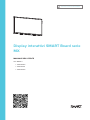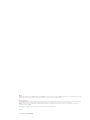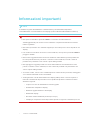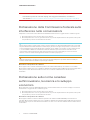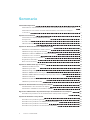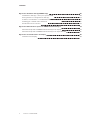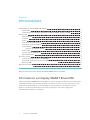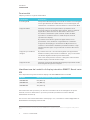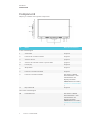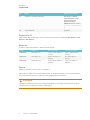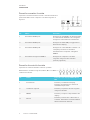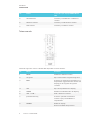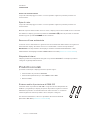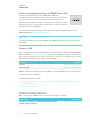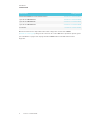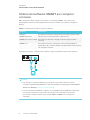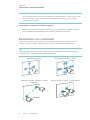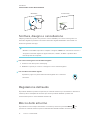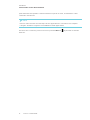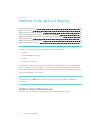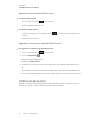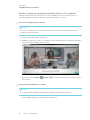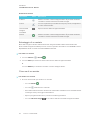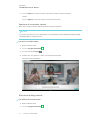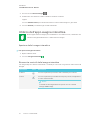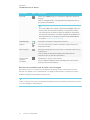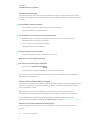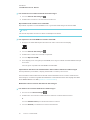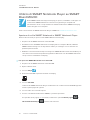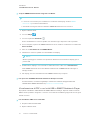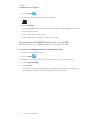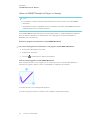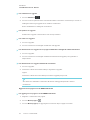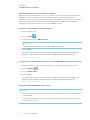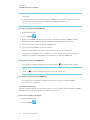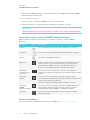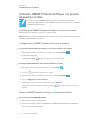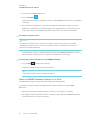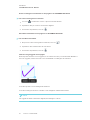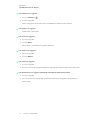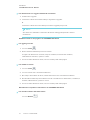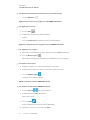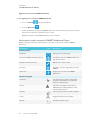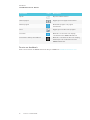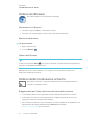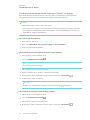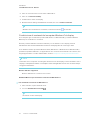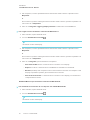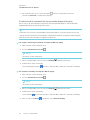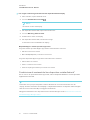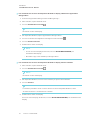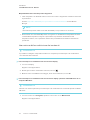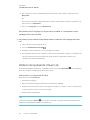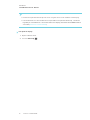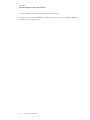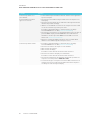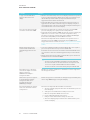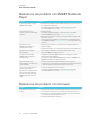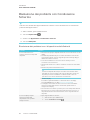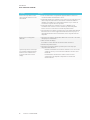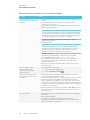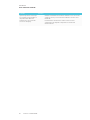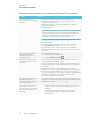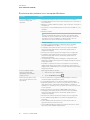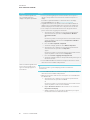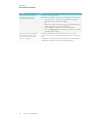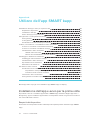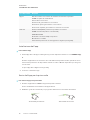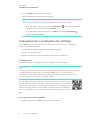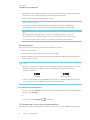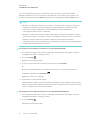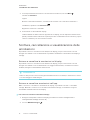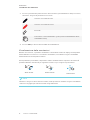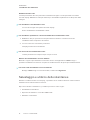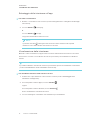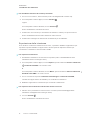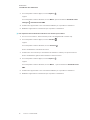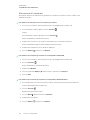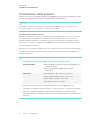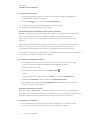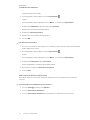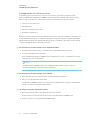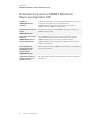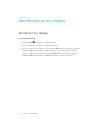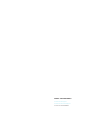SMART Technologies Board MX Guida utente
- Tipo
- Guida utente

smarttech.com/it/kb/171284
Marchi
SMART Board, smarttech, il logo SMART e tutti gli slogan SMART sono marchi o marchi registrati di SMART Technologies ULC negli Stati Uniti e/o negli altri
paesi. Tutti gli altri nomi di prodotti e società di terze parti possono essere marchi dei rispettivi proprietari.
Avviso sul copyright
© 2018SMARTTechnologiesULC. Tutti i diritti riservati. Nessuna parte di questa pubblicazione può essere riprodotta, trasmessa, trascritta, memorizzata
in un sistema di recupero o tradotta in qualsiasi lingua, in qualsiasi forma e con qualunque mezzo senza il previo consenso scritto di
SMARTTechnologiesULC. Le informazioni contenute in questo manuale sono soggette a modifica senza preavviso e non costituiscono un impegno
vincolante da parte di SMART.
Il prodotto e/o il suo utilizzo sono coperti da uno o più dei segunti brevetti degli Stati Uniti:
www.smarttech.com/patents
07/2018

i smarttech.com/it/kb/171284
Informazioni importanti
NOTA
Consultare la guida di installazione e manutenzione per informazioni importanti
sull'installazione e la manutenzione del display (vedere Ulteriori informazioni auf Seite 8).
AVVERTENZA
l Non aprire o smontare il prodotto SMART. La tensione elevata all'interno
dell'alloggiamento può causare scosse elettriche. L'apertura dell'involucro invalida
inoltre la garanzia.
l Non salire (né lasciare che i bambini salgano) su una sedia per toccare la superficie del
display.
l Per contenere il rischio di incendi o scosse elettriche, non esporre il prodotto SMART a
pioggia o umidità.
l Non inserire oggetti all'interno dei fori di aerazione della struttura, poiché potrebbero
toccare punti di tensione pericolosi e causare scosse elettriche, incendi o danni al
prodotto che potrebbero non essere coperti dalla garanzia.
l Non appoggiare oggetti pesanti sul cavo di alimentazione. Eventuali danni al cavo
possono causare scosse elettriche, incendi o danni al prodotto che potrebbero non
essere coperti dalla garanzia.
l Se il vetro è rotto, non toccare i cristalli liquidi. Per evitare lesioni personali, maneggiare
con cautela i frammenti di vetro da smaltire.
l Scollegare tutti i cavi di alimentazione del display dalla presa di corrente a parete e
richiedere l'assistenza di personale tecnico qualificato qualora si verifichi una delle
situazioni seguenti:
o
La presa o il cavo di alimentazione è danneggiato
o
Versamento di liquidi nel display
o
Caduta di oggetti all'interno del display
o
Caduta del display
o
Presenza di danni strutturali (ad esempio crepe)
o
Il display si comporta in modo imprevisto quando si seguono le istruzioni per l'uso

INFORMAZIONI IMPORTANTI
ii smarttech.com/it/kb/171284
l Prima di inserire o rimuovere il dispositivo iQ dal display, spegnere quest'ultimo tramite
l'interruttore posto sul retro del display. Per maggiori informazioni, consultare il
documento Disclaimer relativo alla tecnologia informatica Open Pluggable Slot (OPS).
Dichiarazione della Commissione federale sulle
interferenze nelle comunicazioni
Il dispositivo è conforme alla sezione 15 della normativa FCC. Il funzionamento è soggetto alle due condizioni seguenti:
1. Questo dispositivo non deve produrre interferenze dannose
2. Questo dispositivo deve essere in grado difunzionare in presenza di qualsiasi interferenza passiva, incluse quelle
che potrebbero provocare un funzionamento anomalo.
NOTA
Questa apparecchiatura è stata testata e trovata conforme ai limitiper un dispositivo digitale diClasse A, in conformità
alla parte 15 delle Norme FCC. Tali limiti sono stati fissati per garantire una ragionevole protezione contro interferenze
nocive in installazioni commerciali. Questa apparecchiatura genera, utilizza e può irradiare energia in radiofrequenza
e, se non installata e utilizzata in conformità con ilmanuale di istruzioni, può causare interferenze dannose alle
comunicazioni radio. Il funzionamento ditale apparecchiatura in una zona residenziale può creare interferenze
dannose, nel cui caso l'utente dovrà apportare le dovute correzioni a proprie spese.
ATTENZIONE
Qualsiasi cambiamento o modifica non espressamente approvata dalla parte responsabile della conformità può
invalidare ildiritto dell'utente all'utilizzo di questa apparecchiatura.
Dichiarazione sull'esposizione alle radiazioni
Questo apparecchio è conforme ai limitidi esposizione alle radiazioni FCC stabiliti per un ambiente non controllato.
Questa apparecchiatura deve essere installata e utilizzata ad una distanza minima di 20 cm tra l'antenna del dispositivo e
tutte le persone vicine. Questo trasmettitore non deve essere collocato o utilizzato insieme ad altre antenne o
trasmettitori.
Dichiarazione sulle norme canadesi
sull'innovazione, la scienza e lo sviluppo
economico
Questo dispositivo è conforme all'RSS-247delle Norme canadesi sull'innovazione, la scienza e lo sviluppo economico.Il
funzionamento è soggetto alle due condizioni seguenti:
1. Questo dispositivo non deve produrre interferenze dannose
2. Questo dispositivo deve essere in grado difunzionare in presenza di qualsiasi interferenza passiva, incluse quelle
che potrebbero provocare un funzionamento anomalo.
Dichiarazione sull'esposizione alle radiazioni
Questa apparecchiatura è conforme ai limitidi esposizione alle radiazioni stabilitidalla ISEDper un ambiente non
controllato.Questa apparecchiatura deve essere installata e utilizzata ad una distanza minima di 20 cm tra l'antenna del
dispositivo e tutte le persone vicine.Questo trasmettitore non deve essere collocato o utilizzato insieme ad altre antenne
o trasmettitori.

iii smarttech.com/it/kb/171284
Sommario
Informazioni importanti i
Dichiarazione della Commissione federale sulle interferenze nelle comunicazioni ii
Dichiarazione sulle norme canadesi sull'innovazione, la scienza e lo sviluppo
economico ii
Capitolo 1: Introduzione 1
Informazioni sul display SMARTBoard MX 1
Componenti 3
Prodotti correlati 7
Ulteriori informazioni 8
Capitolo 2: Guida introduttiva a SMART Board MX 11
Attivazione e disattivazione dello schermo 11
Utilizzo delle app sull'apparecchio iQ 11
Utilizzo del software SMART sui computer connessi 12
Interazione con i contenuti 13
Scrittura, disegno e cancellazione 14
Regolazione dell'audio 14
Blocco dello schermo 14
Capitolo 3: Utilizzo delle app sul display 17
Utilizzo dell'utilità di avvio 17
Utilizzo degli acetati 18
Utilizzo dell'app Lavagna interattiva 22
Utilizzo di SMART Notebook Player su SMART Board MX200 26
Utilizzare SMART Notebook Player sul proprio dispositivo mobile 34
Utilizzo del Browser 42
Utilizzo della Condivisione schermo 42
Utilizzo del pulsante Clean Up 50
Capitolo 4: Visualizzazione dei computer collegati 53
Visualizzazione del contenuto sul display 53
Download e installazione del software SMART 53
Appendice 5: Risoluzione dei problemi di input di visualizzazione dai computer 55
Risoluzione di problemi con la visualizzazione dell'input dai computer 55
Capitolo 6: Risoluzione dei problemi 57
Risoluzione dei problemi generali 57
Risoluzione dei problemi con SMART Notebook Player 59
Risoluzione dei problemi con il browser 59
Risoluzione dei problemi con Condivisione Schermo 60

SOMMARIO
iv smarttech.com/it/kb/171284
Appendice A: Utilizzo dell'app SMARTkapp 69
Installazione dell'app e avvio per la prima volta 69
Collegamento e scollegamento dell'app 71
Scrittura, cancellazione e visualizzazione delle annotazioni 74
Salvataggio e utilizzo delle istantanee 76
Condivisione delle sessioni 81
Appendice B: Domande frequenti su SMART Notebook Player 87
Domande frequenti su SMART Notebook Player sul display 87
Domande frequenti su SMART Notebook Player sui dispositivi iOS 88
Appendice C: Identificazione del display 89
Identifica il tuo display 89

Capitolo 1
1 smarttech.com/it/kb/171284
Capitolo 1: Introduzione
Informazioni sul display SMARTBoard MX 1
Funzionalità 2
Identificazione del modello di display interattivo SMART Board serie MX 2
Componenti 3
Dispositivo iQ 4
Schermo 4
Penne 4
Pannello connettori frontale 5
Pannello di controllo frontale 5
Telecomando 6
Sensore di controllo remoto 7
Spia di stato 7
Sensore di luce ambientale 7
Altoparlanti interni 7
Prodotti correlati 7
Sistema audio di proiezione di SBA-100 7
Sistema di amplificazione per aule SMART Audio 400 8
Estensori USB 8
Ulteriori informazioni 8
Questo capitolo presenta i display interattivi SMARTBoard® serie MX.
Informazioni sul display SMARTBoard MX
Il display interattivo SMARTBoard serie MX è il centro nevralgico dell'aula o della sala riunioni.
Il sistema informatico incorporato senza PC consente di accedere con un singolo tocco agli
strumenti di collaborazione, tra cui una lavagna, uno strumento di condivisione schermo
wireless e un browser Web. Non è necessario aggiungere cavi e fili né aggiornare
manualmente il software e il firmware.

CAPITOLO 1
INTRODUZIONE
2 smarttech.com/it/kb/171284
Funzionalità
Il display include le seguenti funzionalità:
Funzionalità Descrizione
Tecnologia iQ Il dispositivo iQ del display consente di accedere con un singolo
tocco agli strumenti di collaborazione, tra cui una lavagna, uno
strumento di condivisione schermo wireless e un browser Web.
Supporto tattile Il display consente di eseguire tutte le operazioni che si
possono svolgere al computer (ad esempio, aprire e chiudere
applicazioni, indire riunioni con altri utenti, creare nuovi
documenti o modificare quelli esistenti, visitare siti Web,
riprodurre o modificare video e molto altro) toccando la
superficie del display.
È possibile usare diversi gesti nelle applicazioni, tra cui
panoramica, scala, rotazione e ingrandimento e riduzione.
Il supporto del display per un massimo di 10 punti di tocco,
scrittura e cancellazione simultanei permette al fruitore e agli
altri utenti di interagire con gli elementi a schermo allo stesso
tempo.
1
Supporto per scrittura e
disegno
È possibile scrivere con inchiostro digitale sulle applicazioni
tramite una delle penne fornite in dotazione, per poi cancellare
l'inchiostro digitale usando il palmo della mano.
Fino a due utenti possono scrivere o disegnare sullo schermo
tramite l'input penna allo stesso tempo.
Supporto audio Il display comprende altoparlanti integrati per riprodurre l'audio
dalle sorgenti di ingresso collegate.
Identificazione del modello di display interattivo SMART Board serie
MX
Sono disponibili i seguenti modelli di display interattivi SMARTBoard serie MX:
Modello Dimensioni indicative dello schermo
SBID-MX265 65" (165 cm)
SBID-MX275 75" (190 cm)
SBID-MX286 86" (218 cm)
Fare riferimento alle specifiche per ottenere informazioni tecniche dettagliate su questo
modello, incluse le dimensioni e il peso del prodotto (consultare la sezione Ulteriori
informazioni auf Seite 8).
Per ricevere aiuto nell'identificazione del display in uso, consultare la sezione Appendice C:
Identificazione del display auf Seite 89.
1
È richiesta l'installazione dei driver di prodotto SMART. Alcune applicazioni potrebbero non supportare tuttii punti di
tocco.

CAPITOLO 1
INTRODUZIONE
3 smarttech.com/it/kb/171284
Componenti
Il display è costituito dai seguenti componenti:
Nr. Nome Ulteriori informazioni
Inclusi nell'immagine
1 Schermata Pagina4
2
Pannello di controllo frontale Pagina5
3 Sensore di luce pagina7
4 Sensore di controllo remoto e spia di stato pagina7
5
Penna (x2) Pagina4
6
Altoparlanti Pagina7
7 Pannello connettori frontale
Pagina5
8
Pannello connettori laterale Consultare la Guida
all'installazione e alla
manutenzione dei
display interattivi
SMARTBoard serie MX (
smarttech.com/kb/171257
).
9
Dispositivo iQ Pagina4
Non inclusi nell'immagine
10 Interruttore CA Consultare la Guida
all'installazione e alla
manutenzione dei
display interattivi
SMARTBoard serie MX (
smarttech.com/kb/171257
).

CAPITOLO 1
INTRODUZIONE
4 smarttech.com/it/kb/171284
Nr. Nome Ulteriori informazioni
11 Pannello connettore inferiore Consultare la Guida
all'installazione e alla
manutenzione dei
display interattivi
SMARTBoard serie MX (
smarttech.com/kb/171257
).
12 Telecomando pagina6
Dispositivo iQ
Il dispositivo iQ è inserito nello slot accessorio posto sul retro dei modelli SBID-MX265, SBID-
MX275 e SBID-MX286.
Schermo
Le misure seguenti indicano le dimensioni del display:
Modello Diagonale Area tattile attiva Area immagine attiva
SBID-MX265 64 1/2" (163,9 cm) 573/8" × 32 3/4" (145,7cm ×
83,3cm)
561/4" × 31 5/8" (142,9 cm ×
80,4 cm)
SBID-MX275 74 1/2" (189,3 cm) 661/2" × 38" (168,8 cm ×
96,6cm)
65" × 36 1/2" (165 cm ×
92,8cm)
SBID-MX286 85 5/8" (218,4 cm) 76 3/8" × 43 3/4" (194,1 cm ×
111,2cm)
74 5/8" × 42" (189.5 cm ×
106.6cm)
Penne
Il display è fornito con due penne in dotazione.
Il lato inferiore della cornice del display include dei supporti magnetici per le penne. Estrarre
una penna dal suo supporto e usarla per disegnare tramite l'input penna.
ATTENZIONE
Quando si rimette la penna nel suo supporto magnetico, accertarsi che sia riposta al centro
del supporto per evitare che cada e si danneggi.

CAPITOLO 1
INTRODUZIONE
5 smarttech.com/it/kb/171284
Pannello connettori frontale
Il pannello connettori frontale include connettori dedicati a
periferiche USB e ad un computer o un'altra sorgente di
ingresso.
Nr. Nome Procedura
1 Connettore USB tipo A Collegare le unità USB e gli altri dispositivi
che si desidera utilizzare con la sorgente
di ingresso correntemente selezionata.
2 Connettore USB tipo A Collegare un'unitàUSB per aggiornare il
firmware del display.
3 Connettore USB tipo B
Collegare un cavo USB allo schermo e al
computer per fornire il controllo a
sfioramento del computer collegato a
HDMI 3.
4 Connettore di ingresso HDMI 3 Collegare un computer o un'altra
sorgente di ingresso allo schermo
(vedere pagina12).
Pannello di controllo frontale
Il pannello di controllo frontale contiene i pulsanti
Alimentazione, Selezione ingresso, Menù, Blocca e Muto e i
controlli del volume.
Nr. Nome Procedura per display SMARTBoard
MX
1 Consumo di Premere per riattivare il display.
Premere nuovamente per entrare in
modalità Sospensione.
2
Selezione ingresso Premere per passare da una sorgente
di ingresso all'altra.
3
MENU Premere per aprire le impostazioni del
display.
4 Blocca
Premere per bloccare e sbloccare lo
schermo. Consultare la sezione Blocco
dello schermo auf Seite 14.

CAPITOLO 1
INTRODUZIONE
6 smarttech.com/it/kb/171284
Nr. Nome Procedura per display SMARTBoard
MX
5
Silenziamento Premere per disattivare o riattivare il
volume.
6
Abbassa volume Premere per abbassare il volume.
7
Alza volume Premere per alzare il volume.
Telecomando
La tabella seguente elenca le funzionalità disponibili sul telecomando.
Nr. Nome Funzione
1 MUTE Disattiva o riattiva il volume
2 Sorgente Apre il menù delle sorgenti di ingresso
3 INFO Premere per mostrare la risoluzione e la
frequenza di aggiornamento rilevate dal
display per la sorgente di ingresso
corrente
4 SYS Apre le impostazioni del display
5 AUDIO Cambia la modalità audio del display
6 VOL + / VOL - Alza o abbassa il volume
7 [Pulsanti numerici] Premere i pulsanti sul tastierino
numerico per personalizzare le
impostazioni
8 POWER Riattiva il display.
Entra in modalità Sospensione.

CAPITOLO 1
INTRODUZIONE
7 smarttech.com/it/kb/171284
Sensore di controllo remoto
La spia di stato lampeggia in verde e in rosso quando registra un pulsante premuto sul
telecomando.
Spia di stato
La spia di stato lampeggia in verde e in rosso quando registra un pulsante premuto sul
telecomando.
Quando la spia di stato emette una luce rossa, il display si trova in modalità a basso consumo.
Per riattivare il display, premere il pulsante di accensione posto sul pannello di controllo
frontale oppure il pulsante POWERsul telecomando.
Sensore di luce ambientale
Il sensore di luce ambientale è in grado di rilevare la luminosità della stanza e di regolare la
luminosità del display. Accertarsi che la voce Luminosità e volume sia impostata su
Automatico nelle impostazioni del display. Consultare la Guida all'installazione e alla
manutenzione dei display interattivi SMARTBoard serie MX (smarttech.com/kb/171257).
Altoparlanti interni
Il display include due altoparlanti integrati con potenza 10 W RMS. È comunque possibile
collegare degli altoparlanti esterni.
Prodotti correlati
I prodotti correlati per il display includono quanto segue:
l Sistema audio di proiezione SBA-100
l Sistema di amplificazione per aule SMART Audio 400
l Estensori USB
Sistema audio di proiezione di SBA-100
Il sistema audio di proiezione SBA-100 è composto da due altoparlanti da
14 W ed è progettato per display da parete. È possibile regolare il volume
utilizzando il pannello di controllo anteriore dello schermo o i controlli di
volume digitali nel sistema operativo di un computer collegato.
Per ulteriori informazioni, vedere le specifiche del sistema audio di
proiezione SBA-1001 (smarttech.com/kb/17146).

CAPITOLO 1
INTRODUZIONE
8 smarttech.com/it/kb/171284
Sistema di amplificazione per aule SMART Audio 400
Il sistema di amplificazione per aule SMART Audio 400 offre
un'amplificazione audio di alta qualità. Il sistema è dotato di un microfono
per l'insegnante e di un microfono opzionale per gli studenti. Sono
disponibili diverse opzioni di diffusori, compresi quelli a parete e a soffitto.
L'amplificatore riceve i segnali audio dai microfoni e li traduce in un suono
limpido attraverso gli altoparlanti.
Per ulteriori informazioni, consultare le specifiche del sistema di amplificazione per aule
SMART Audio 4001 (smarttech.com/kb/17137).
NOTA
Il sistema di amplificazione per aule SMART Audio 400 è disponibile solo in Canada e negli
Stati Uniti.
Estensori USB
Come indicato nella guida per l'installazione e la manutenzione dei display interattivi SMART
Board serie MX (smarttech.com/kb/171257), la connessione USB tra il display e il computer non
deve superare i 5 m (6'). Se è necessario collegare un computer a una distanza superiore a 5 m
(16') dal display, utilizzare uno dei seguenti estensori USB:
Estensore Specifiche
USB-XT smarttech.com/kb/119318
CAT5-XT-1100 smarttech.com/kb/170202
SMART consiglia solo l'utilizzo di estensori USB con i connettori USB sul lato e sui pannelli del
connettore inferiore del display.
Per ulteriori informazioni, vedere:
l Risoluzione dei problemi ed estensione della connessione USB 2.0 e USB 3.0 al display
interattivo SMART
l Cavi e connettori USB
Ulteriori informazioni
Oltre a questa guida, SMART fornisce i seguenti documenti per il display:
Documento Collegamento
Istruzioni di installazione per SBID-MX165, MX175, MX186,
MX265, MX275 e MX286
smarttech.com/kb/171274

CAPITOLO 1
INTRODUZIONE
9 smarttech.com/it/kb/171284
Documento Collegamento
Guida all'installazione e alla manutenzione smarttech.com/kb/171257
Specifiche SBID-MX265 smarttech.com/kb/171240
Specifiche SBID-MX275 smarttech.com/kb/171259
Specifiche SBID-MX286 smarttech.com/kb/171260
Confronto smarttech.com/kb/171161
Questi documenti sono disponibili nella sezione Supporto del sito web SMART
(smarttech.com/support). Eseguire la scansione del codice QR sulla copertina di questa guida
per visualizzare le pagine dei display interattivi SMART Board serie MX della sezione
Supporto.


Capitolo 2
11 smarttech.com/it/kb/171284
Capitolo 2: Guida introduttiva a SMART Board
MX
Attivazione e disattivazione dello schermo 11
Utilizzo delle app sull'apparecchio iQ 11
Utilizzo del software SMART sui computer connessi 12
Interazione con i contenuti 13
Scrittura, disegno e cancellazione 14
Regolazione dell'audio 14
Blocco dello schermo 14
Questo capitolo spiega come riattivare lo schermo quando è spento, come visualizzare l'input
dei computer connessi e come interagire con lo schermo.
Attivazione e disattivazione dello schermo
Per riattivare il display, premere il pulsante di Accensione sul pannello di controllo frontale.
Per riportare il display ad uno stato di riposo parziale, premere il pulsante di Accensione sul
pannello di controllo frontale.
Per informazioni sullo spegnimento del display, vedere la guida all'installazione e alla
manutenzione dei display interattivi SMART Board serie MX200 (smarttech.com/kb/17257).
Utilizzo delle app sull'apparecchio iQ
È possibile utilizzare le applicazioni dell'apparecchio iQ per completare molte delle attività
che è possibile completare da un computer (vedi Capitolo 3: Utilizzo delle app sul display auf
Seite 17).

CAPITOLO 2
GUIDA INTRODUTTIVA A SMART BOARD MX
12 smarttech.com/it/kb/171284
Utilizzo del software SMART sui computer
connessi
Oltre all'appliance iQ, il display viene fornito con il software SMART, che l'utente o gli
amministratori di sistema dell'organizzazione possono installare sui computer collegati al
display.
SMART Learning Suite include il seguente software:
Software Descrizione
Software
SMARTNotebook
Consente di creare file .notebook che includono grafica, testo,
tabelle, linee, forme, animazioni e altro ancora
SMART Driver dei prodotti Consente ai computer collegati di rilevare l'ingresso dallo
schermo
SMARTInk® Consente di scrivere e disegnare con inchiostro digitale su
applicazioni, file, cartelle, siti Web e qualsiasi altra finestra aperta
sui computer connessi.
È possibile collegare i computer allo schermo e quindi visualizzarne l'input sullo schermo.
NOTE
l Per collegare i computer utilizzando i pannelli di connessione laterali e inferiori,
consultare la guida all'installazione e alla manutenzione dei display interattivi SMART
Board serie MX200 (smarttech.com/kb/171257).
l Per una completa interattività, collegare un cavo USB alla presa USB Tipo-B associata
sul pannello connettori o sul pannello di controllo (come mostrato negli schemi
precedenti e installare i driver del prodotto SMART e SMART ink sul computer
collegato).

CAPITOLO 2
GUIDA INTRODUTTIVA A SMART BOARD MX
13 smarttech.com/it/kb/171284
l Gli installatori della vostra organizzazione potrebbero avere collegato i cavi ai pannelli
dei connettori laterali e inferiori o al pannello di controllo anteriore e fatto passare i cavi
dietro una parete o sotto il pavimento a una scrivania o un tavolo in cui è possibile
posizionare il computer.
Per visualizzare l'ingresso di un computer collegato
Cambiare la sorgente di ingresso dello schermo per visualizzare il computer collegato
(vedere Capitolo 4: Visualizzazione dei computer collegati auf Seite 53).
Interazione con i contenuti
Toccando la superficie dello schermo, è possibile fare tutto ciò che è possibile fare sul
computer. È inoltre possibile utilizzare una serie di gesti all'interno delle applicazioni.
NOTA
Non tutti i gesti funzionano in tutte le applicazioni. Per informazioni sui gesti supportati da
un'applicazione, consultare la relativa documentazione.
Panoramica (un dito) Panoramica (due dita) / scorrere
Allontana le dita per ingrandire / scalare
(ingrandire)
Avvicina le dita per ridurre / scalare (ridurre)

CAPITOLO 2
GUIDA INTRODUTTIVA A SMART BOARD MX
14 smarttech.com/it/kb/171284
Rotazione Scorrimento
Scrittura, disegno e cancellazione
Il display include due penne che possono essere utilizzate per scrivere o disegnare con
inchiostro digitale. È possibile cancellare l'inchiostro digitale utilizzando i movimenti o lo
strumento gomma nelle app.
NOTA
Quando si visualizza l'input di un computer collegato, SMART Ink consente di scrivere o
disegnare inchiostro digitale su applicazioni, file, cartelle, siti Web e qualsiasi altra
finestra aperta sul computer.
Per scrivere o disegnare con l'inchiostro digitale
1. Prendere una delle penne del display.
2. Utilizzare la penna per scrivere o disegnare con l'inchiostro digitale.
Per cancellare l'inchiostro digitale
Spostare il pugno o il palmo sull'inchiostro digitale che si desidera
cancellare.
Regolazione dell'audio
È possibile utilizzare i pulsanti sul pannello di controllo anteriore per aumentare o diminuire il
volume (vedere Componenti auf Seite 3). È anche possibile utilizzare i pulsanti del
telecomando (vedere Telecomando auf Seite 6).
Blocco dello schermo
È possibile bloccare temporaneamente lo schermo premendo il pulsante Blocca sul
pannello di controllo anteriore (vedere Pannello di controllo frontale auf Seite 5). Ciò è
La pagina si sta caricando...
La pagina si sta caricando...
La pagina si sta caricando...
La pagina si sta caricando...
La pagina si sta caricando...
La pagina si sta caricando...
La pagina si sta caricando...
La pagina si sta caricando...
La pagina si sta caricando...
La pagina si sta caricando...
La pagina si sta caricando...
La pagina si sta caricando...
La pagina si sta caricando...
La pagina si sta caricando...
La pagina si sta caricando...
La pagina si sta caricando...
La pagina si sta caricando...
La pagina si sta caricando...
La pagina si sta caricando...
La pagina si sta caricando...
La pagina si sta caricando...
La pagina si sta caricando...
La pagina si sta caricando...
La pagina si sta caricando...
La pagina si sta caricando...
La pagina si sta caricando...
La pagina si sta caricando...
La pagina si sta caricando...
La pagina si sta caricando...
La pagina si sta caricando...
La pagina si sta caricando...
La pagina si sta caricando...
La pagina si sta caricando...
La pagina si sta caricando...
La pagina si sta caricando...
La pagina si sta caricando...
La pagina si sta caricando...
La pagina si sta caricando...
La pagina si sta caricando...
La pagina si sta caricando...
La pagina si sta caricando...
La pagina si sta caricando...
La pagina si sta caricando...
La pagina si sta caricando...
La pagina si sta caricando...
La pagina si sta caricando...
La pagina si sta caricando...
La pagina si sta caricando...
La pagina si sta caricando...
La pagina si sta caricando...
La pagina si sta caricando...
La pagina si sta caricando...
La pagina si sta caricando...
La pagina si sta caricando...
La pagina si sta caricando...
La pagina si sta caricando...
La pagina si sta caricando...
La pagina si sta caricando...
La pagina si sta caricando...
La pagina si sta caricando...
La pagina si sta caricando...
La pagina si sta caricando...
La pagina si sta caricando...
La pagina si sta caricando...
La pagina si sta caricando...
La pagina si sta caricando...
La pagina si sta caricando...
La pagina si sta caricando...
La pagina si sta caricando...
La pagina si sta caricando...
La pagina si sta caricando...
La pagina si sta caricando...
La pagina si sta caricando...
La pagina si sta caricando...
La pagina si sta caricando...
La pagina si sta caricando...
La pagina si sta caricando...
La pagina si sta caricando...
-
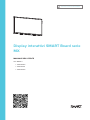 1
1
-
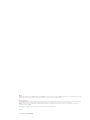 2
2
-
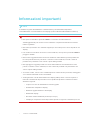 3
3
-
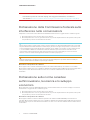 4
4
-
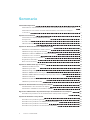 5
5
-
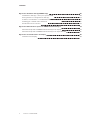 6
6
-
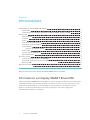 7
7
-
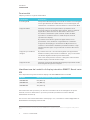 8
8
-
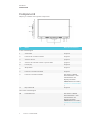 9
9
-
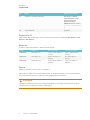 10
10
-
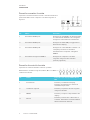 11
11
-
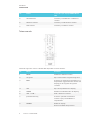 12
12
-
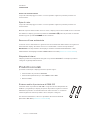 13
13
-
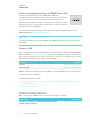 14
14
-
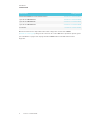 15
15
-
 16
16
-
 17
17
-
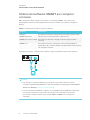 18
18
-
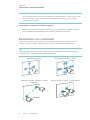 19
19
-
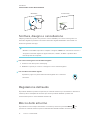 20
20
-
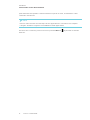 21
21
-
 22
22
-
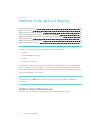 23
23
-
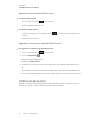 24
24
-
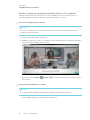 25
25
-
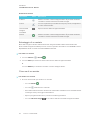 26
26
-
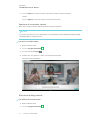 27
27
-
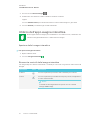 28
28
-
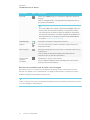 29
29
-
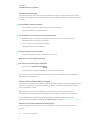 30
30
-
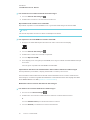 31
31
-
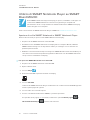 32
32
-
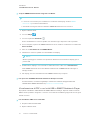 33
33
-
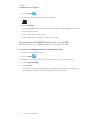 34
34
-
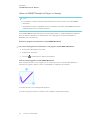 35
35
-
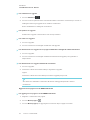 36
36
-
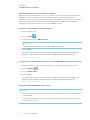 37
37
-
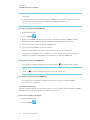 38
38
-
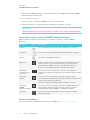 39
39
-
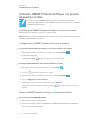 40
40
-
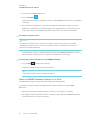 41
41
-
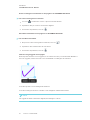 42
42
-
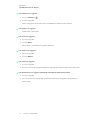 43
43
-
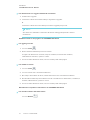 44
44
-
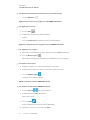 45
45
-
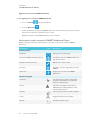 46
46
-
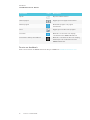 47
47
-
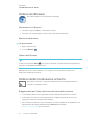 48
48
-
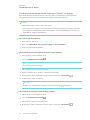 49
49
-
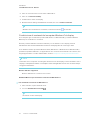 50
50
-
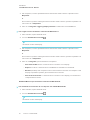 51
51
-
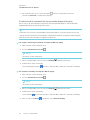 52
52
-
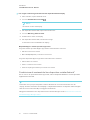 53
53
-
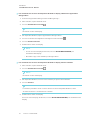 54
54
-
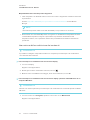 55
55
-
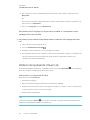 56
56
-
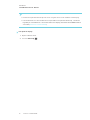 57
57
-
 58
58
-
 59
59
-
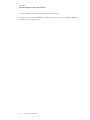 60
60
-
 61
61
-
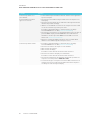 62
62
-
 63
63
-
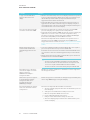 64
64
-
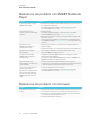 65
65
-
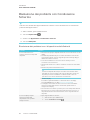 66
66
-
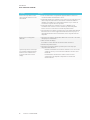 67
67
-
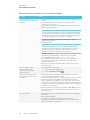 68
68
-
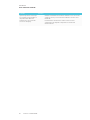 69
69
-
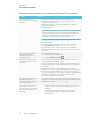 70
70
-
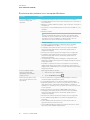 71
71
-
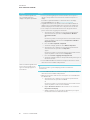 72
72
-
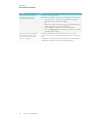 73
73
-
 74
74
-
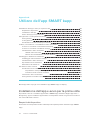 75
75
-
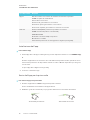 76
76
-
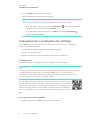 77
77
-
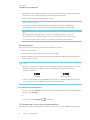 78
78
-
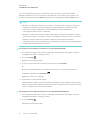 79
79
-
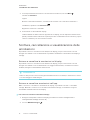 80
80
-
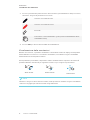 81
81
-
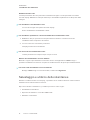 82
82
-
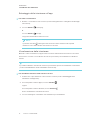 83
83
-
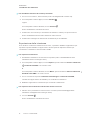 84
84
-
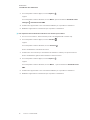 85
85
-
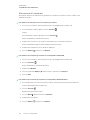 86
86
-
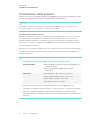 87
87
-
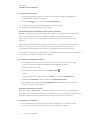 88
88
-
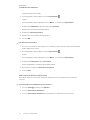 89
89
-
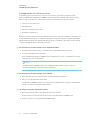 90
90
-
 91
91
-
 92
92
-
 93
93
-
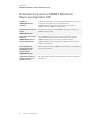 94
94
-
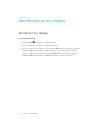 95
95
-
 96
96
-
 97
97
-
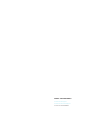 98
98
SMART Technologies Board MX Guida utente
- Tipo
- Guida utente
Documenti correlati
-
SMART Technologies Board MX Guida utente
-
SMART Technologies Board MX (V2) Guida utente
-
SMART Technologies Board MX (V2) Guida utente
-
SMART Technologies Board 480 Guida utente
-
SMART Technologies Ink 3 Guida di riferimento
-
SMART Technologies Board MX100 Guida utente
-
SMART Technologies Board MX (V2) Guida utente
-
SMART Technologies Board MX100 Guida utente
-
SMART Technologies Board MX (V2) Guida utente
-
SMART Technologies Notebook 15 Guida di riferimento